- מְחַבֵּר Jason Gerald [email protected].
- Public 2024-01-15 08:15.
- שונה לאחרונה 2025-01-23 12:18.
WikiHow זה מלמד אותך כיצד לבדוק את חשבון הדוא"ל שלך ב- Google (הנקרא "Gmail") באתר Gmail, אפליקציית Gmail במכשירים ניידים, אפליקציית הדואר ב- iPhone וב- Microsoft Outlook.
שלב
שיטה 1 מתוך 4: שימוש באתר Gmail
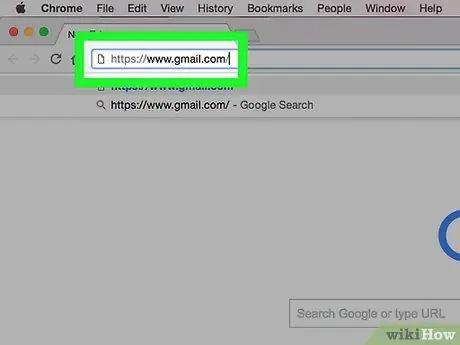
שלב 1. הפעל דפדפן אינטרנט ובקר ב-
הקלד https://www.gmail.com בשורת הכתובת של הדפדפן ולאחר מכן הקש Enter.
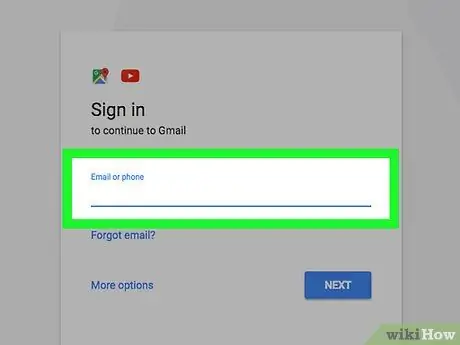
שלב 2. הקלד את כתובת הדוא"ל או מספר הטלפון של חשבון Google שלך ולחץ על הבא
אם עדיין אין לך חשבון Gmail, צור חשבון בלחיצה אפשרויות נוספות ולבחור צור חשבון.
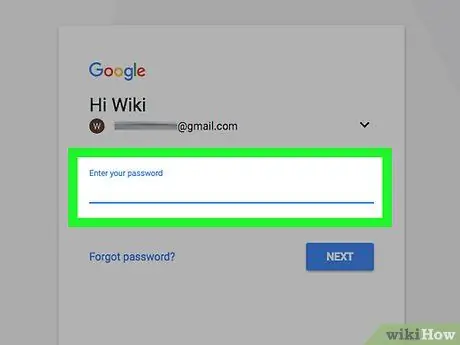
שלב 3. הקלד את הסיסמה ולחץ על הבא
תיבת הדואר האלקטרוני שלך ב- Google תיפתח.
אם האתר פותח דף נוסף, לחץ על תיבת הדואר הנכנס הוא בפינה השמאלית העליונה של דף Gmail מתחת ללחצן האדום "כתיבה".
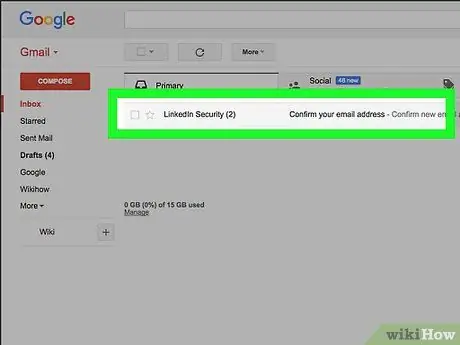
שלב 4. לחץ על הודעה כדי לפתוח ולקרוא
ההודעה תיפתח בחלון דוא ל.
- כדי להשיב להודעה, לחץ על העמודה תשובה בתחתית ההודעה.
- אם ברצונך למחוק הודעה, לחץ על סמל פח האשפה בחלק העליון של ההודעה.
- אם ברצונך לצאת מההודעה ולחזור לתיבת הדואר הנכנס שלך, לחץ על תיבת הדואר הנכנס שנמצא בפינה הימנית העליונה.
- חקור את התכונות האחרות של Gmail כדי להכיר את הממשק שלה.
שיטה 2 מתוך 4: שימוש באפליקציית Gmail במכשיר נייד
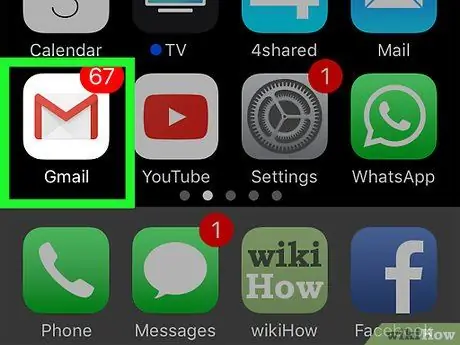
שלב 1. הפעל את אפליקציית Gmail
סמל האפליקציה הוא מעטפה סגורה בצבע לבן ואדום.
אם אין לך את Gmail במכשיר הנייד שלך, הורד את האפליקציה מחנות האפליקציות של iTunes (לאייפון) או מחנות Google Play (אנדרואיד)
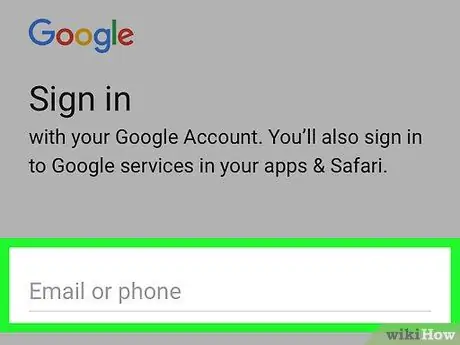
שלב 2. היכנס לחשבון Gmail שלך:
- באייפון, הקש על כניסה
- באנדרואיד, הקש על דלג.
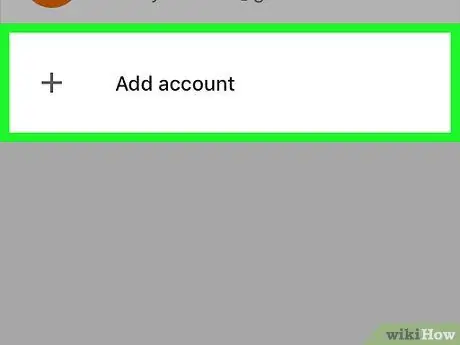
שלב 3. הוסף חשבון Gmail
אם חשבון Gmail שלך כבר מופיע ברשימה, הקש על הלחצן שלידו כדי להפוך אותו למיקום "מופעל". אם חשבונך אינו מופיע ברשימה:
- באייפון, הקש + הוסף חשבון. פעולה זו תפתח את דף חשבון Google.
- באנדרואיד, הקש + הוסף כתובת דוא"ל ולאחר מכן הקש על גוגל. דף חשבון Google ייפתח.
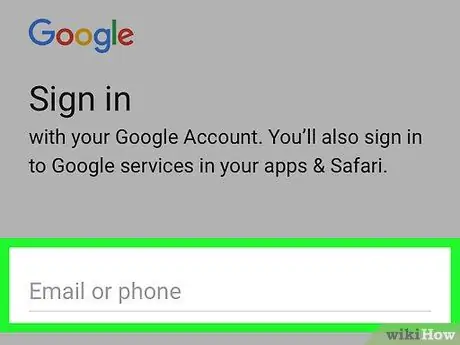
שלב 4. הזן את כתובת Gmail שלך והקש על הבא
אם עדיין אין לך חשבון Gmail, צור אותו על ידי הקשה אפשרויות נוספות ולאחר מכן הקש על צור חשבון (לאייפונים). אם אתה משתמש באנדרואיד, הקש על צור חשבון חדש.
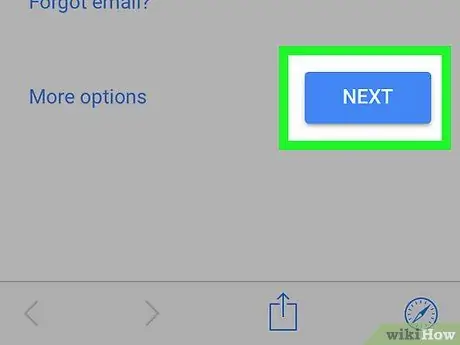
שלב 5. הזן את סיסמת Gmail שלך, ולאחר מכן הקש על הבא
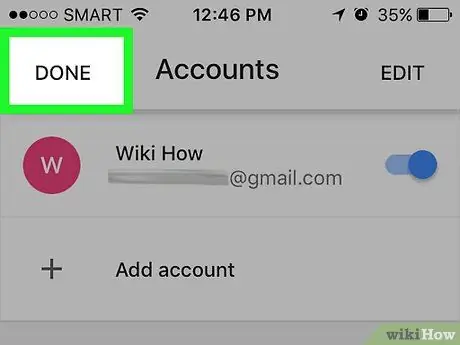
שלב 6. השלם את תהליך הוספת חשבון Gmail
- באייפון, הקש על בוצע.
- באנדרואיד, הקשה כפולה הַבָּא ולאחר מכן הקש על קח אותי ל- GMAIL.
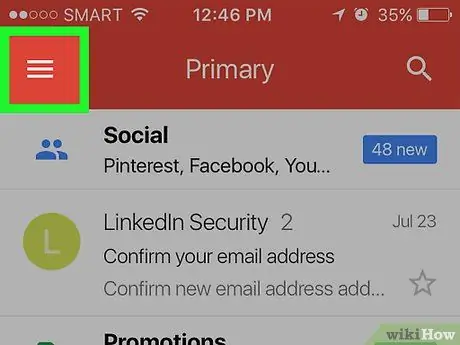
שלב 7. הקש ממוקם בפינה השמאלית העליונה
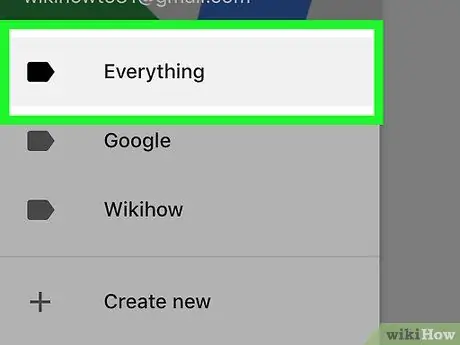
שלב 8. הקש על הכל (אייפון) או תיבת דואר נכנס (אנדרואיד).
תיבת הדואר הנכנס שלך ב- Gmail תיפתח, בה תוכל להשתמש כדי לצפות בדואר האחרון.
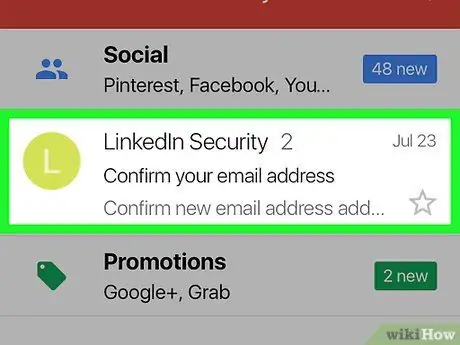
שלב 9. הקש על אחת ההודעות בתיבת הדואר הנכנס כדי לפתוח ולקרוא
- אם ברצונך להשיב להודעה, הקש על החץ בפינה הימנית התחתונה.
- אם ברצונך למחוק הודעה, הקש על סמל פח האשפה בראש המסך.
- אם ברצונך לצאת מההודעה ולחזור לתיבת הדואר הנכנס שלך, הקש על איקס שנמצא בפינה השמאלית העליונה.
שיטה 3 מתוך 4: שימוש באפליקציית הדואר באייפון
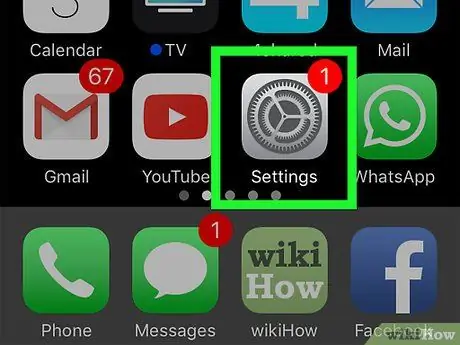
שלב 1. פתח את הגדרות
אפליקציה בצורת אפור בצורת הילוך
זה בדרך כלל על מסך הבית.
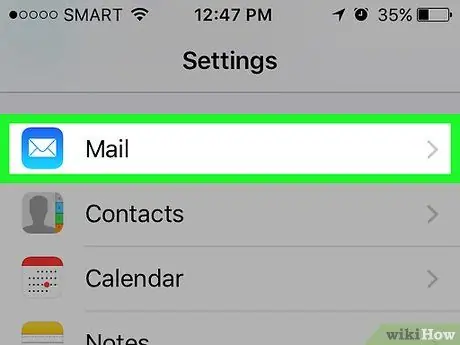
שלב 2. גלול למטה במסך ולאחר מכן הקש על דואר
אפשרות זו נמצאת בחלק המכיל אפליקציות שונות אחרות של אפל, כגון לוח שנה והערות.
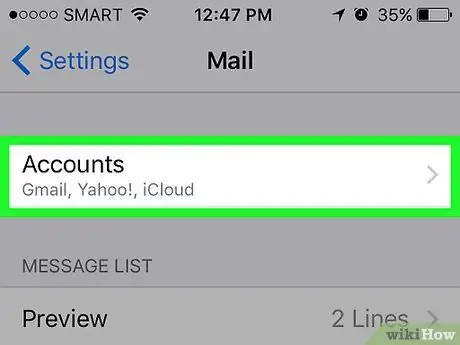
שלב 3. הקש על חשבונות
זהו החלק הראשון בתפריט.
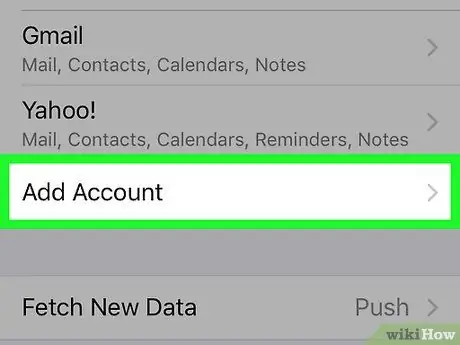
שלב 4. הקש על הוסף חשבון הממוקם באזור התחתון בקטע "חשבון"
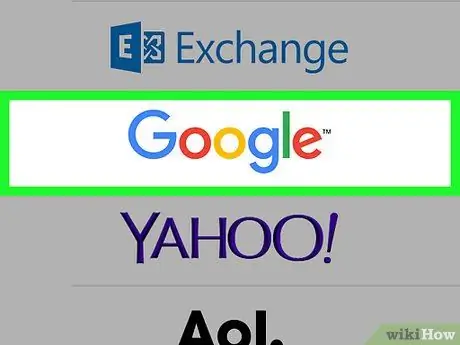
שלב 5. הקש על Google שנמצא באמצע הרשימה
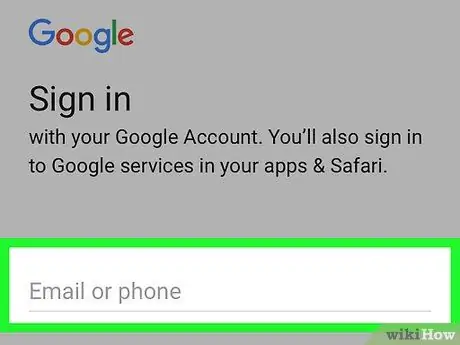
שלב 6. הזן את כתובת Gmail בשדה המסופק
צור קודם חשבון Gmail אם אין לך חשבון
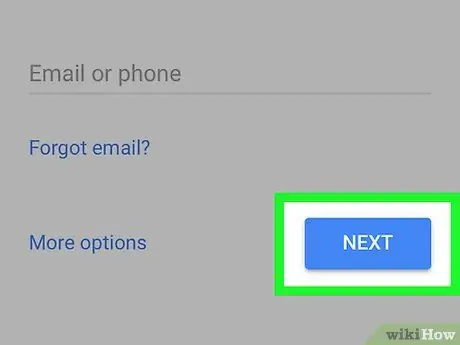
שלב 7. הקש על הכפתור הכחול NEXT הקיים במסך
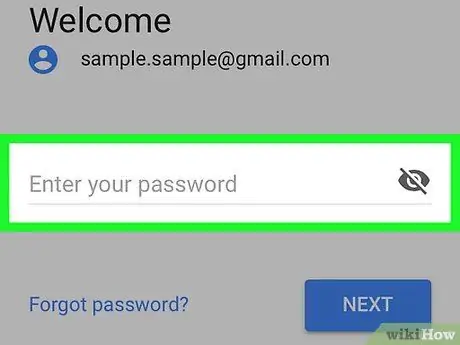
שלב 8. הזן את הסיסמה בשדה המסופק
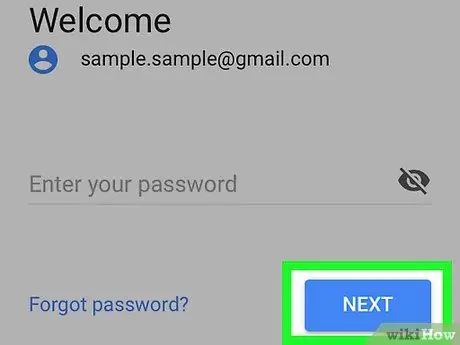
שלב 9. הקש על הכפתור הכחול NEXT הקיים במסך
אם הפעלת אימות דו-שלבי עבור Gmail, הזן את קוד האימות שהתקבל באמצעות הודעת טקסט או באמצעות מאמת
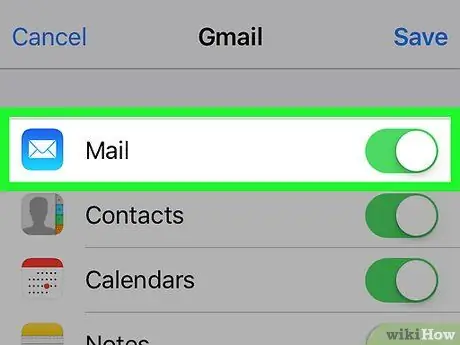
שלב 10. החלק את "דואר" למיקום "מופעל"
-
בחר כל נתוני Gmail אחרים שברצונך לסנכרן עם ה- iPhone שלך. בצע זאת על ידי החלקת הנתונים שברצונך להציג באייפון שלך למצב "מופעל"
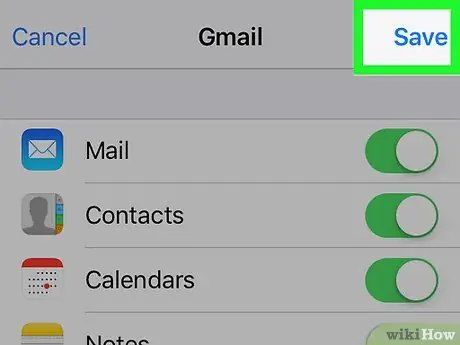
שלב 11. הקש על שמור הממוקם בפינה השמאלית העליונה
כעת תוכל לקבל ולשלוח הודעות Gmail באמצעות אפליקציית הדואר המובנית של האייפון.
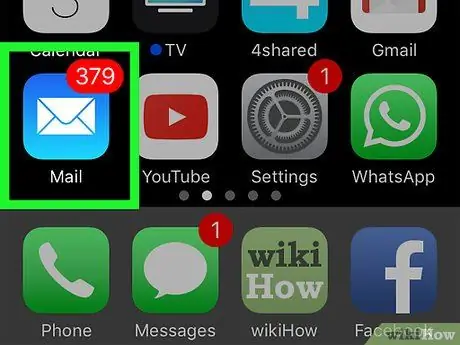
שלב 12. הפעל דואר
סמל האפליקציה הוא מעטפה סגורה בלבן וכחול. מסך תיבת הדואר הנכנס ייפתח.
אם תיבת הדואר הנכנס אינה נפתחת, הקש על תיבות דואר בפינה השמאלית העליונה ולאחר מכן הקש על Gmail.
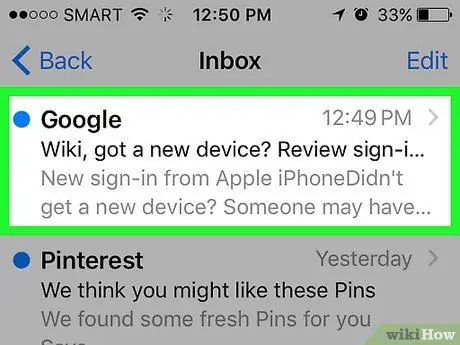
שלב 13. הקש על ההודעה בתיבת הדואר הנכנס כדי לפתוח ולקרוא
- אם ברצונך להשיב להודעה, הקש על החץ בפינה הימנית התחתונה.
- אם ברצונך למחוק הודעה, הקש על סמל פח האשפה בתחתית המסך.
- אם ברצונך לצאת מההודעה ולחזור לתיבת הדואר הנכנס שלך, הקש על חזור שנמצא בפינה השמאלית העליונה.
שיטה 4 מתוך 4: שימוש ב- Microsoft Outlook
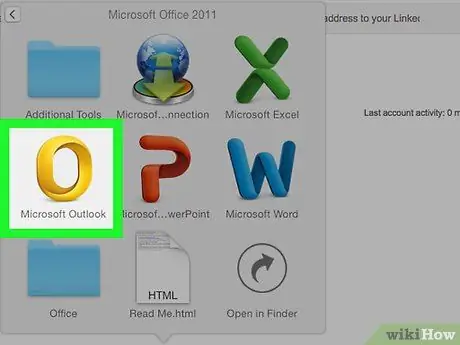
שלב 1. הפעל את Outlook במחשב
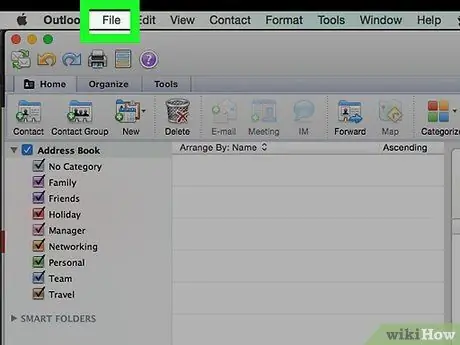
שלב 2. לחץ על התפריט או הכרטיסייה קובץ
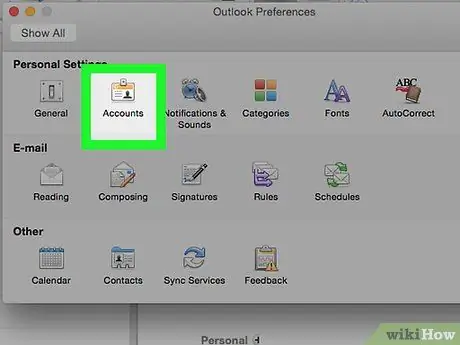
שלב 3. לחץ על חשבונות
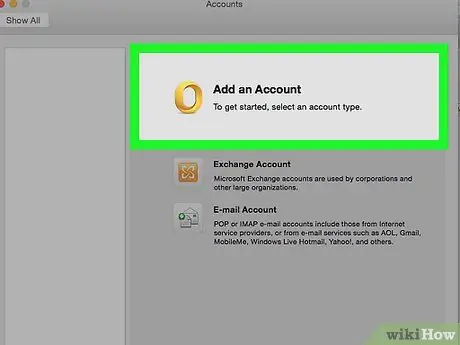
שלב 4. לחץ על הוסף חשבון
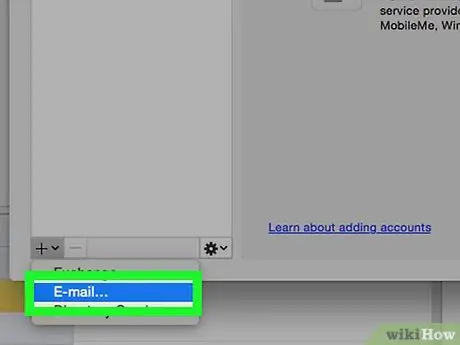
שלב 5. לחץ על חשבונות דוא"ל
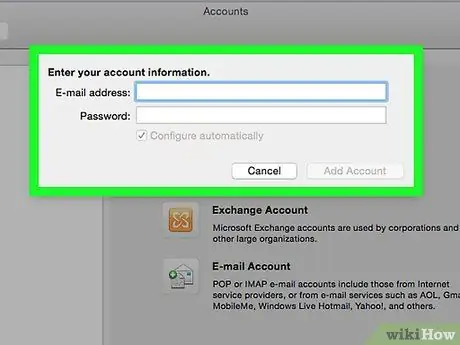
שלב 6. הקלד את שמך בחלל המסופק
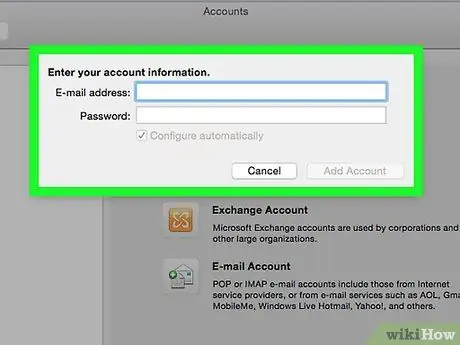
שלב 7. הזן את כתובת הדוא"ל והסיסמה שלך ב- Gmail בשדות המסופקים
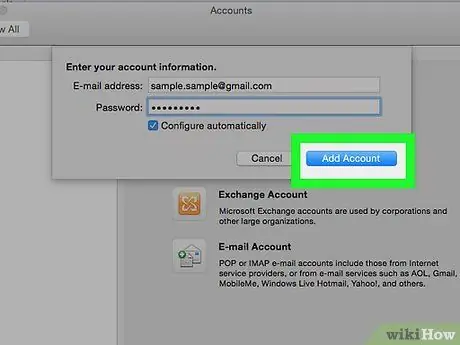
שלב 8. לחץ על הוסף חשבון ויצא מתיבת הדו -שיח
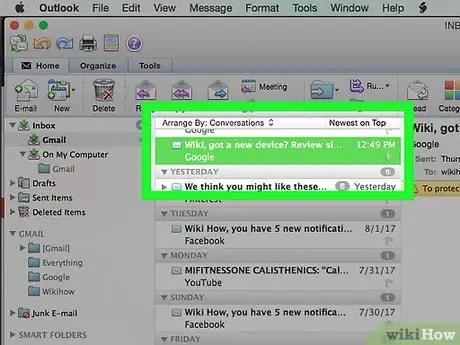
שלב 9. לחץ על Gmail הממוקם בחלונית השמאלית של חלון Outlook
הודעות Gmail יוצגו בחלונית הימנית.






